
جدول المحتويات:
- مؤلف John Day [email protected].
- Public 2024-01-30 07:36.
- آخر تعديل 2025-01-23 12:53.

هنا أود أن أشرح الإصدار 2 من مكتبتي EMailSender ، وهو تطور كبير فيما يتعلق بالإصدار 1 ، مع دعم Arduino مع درع إيثرنت w5100 و w5200 و w5500 وأجهزة استنساخ enc28J60 ودعم esp32 و esp8266.
يمكنك الآن إضافة المرفقات أيضًا ، محملة من جهاز تخزين مثل SD أو SPIFFS. هنا استخدام اردوينو إيثرنت.
اللوازم
- اردوينو ميجا
- enc28J60
- بطاقة الذاكرة
الخطوة 1: حدد تصحيح الجهاز ENC28J60 أو سلسلة W5100
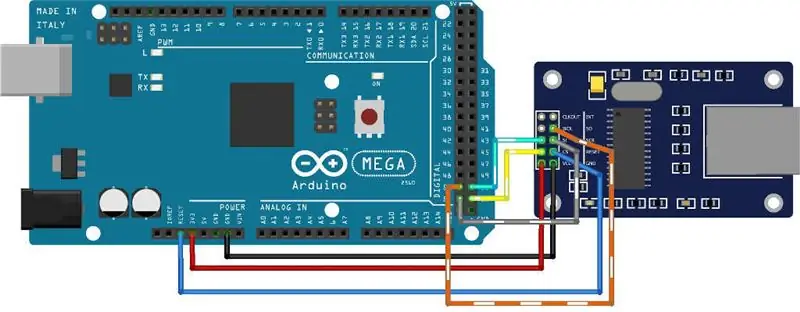
عادةً ما يدير Arduino الشبكة بجهاز خارجي ، حيث يستخدم الجهاز القياسي مثل w5100 مكتبة Ethernet ، حيث تحتوي النسخ ENC28J60 على بعض المكتبات للاختيار من بينها.
لتحديد جهازك ، يجب عليك الانتقال إلى ملف مكتبة EMailSenderKey.h وتعيين الملف الصحيح
#define DEFAULT_EMAIL_NETWORK_TYPE_ARDUINO NETWORK_ENC28J60 // افتراضي
المكتبة التي تم تحميلها لإدارة هذا النوع من الأجهزة هي UIPEthernet ، يمكنك العثور على المكتبة في مدير مكتبة Arduino IDE
أو يمكنك تغيير نوع الشبكة الافتراضي
#define DEFAULT_EMAIL_NETWORK_TYPE_ARDUINO NETWORK_W5100
هذا هو التنفيذ القياسي واستخدام مكتبة Ethernet.
هناك فكرة مهمة يجب مراعاتها وهي أن درع Ethernet هذا لا يدعم SSL أو TLS ، لذلك يجب عليك العثور على مزود SMTP يوفر اتصال SMTP بدون هذا النوع من التوحيد.
أقوم بإنشاء موضوع على المنتدى حيث يمكنك إضافة المزود الذي تستخدمه ، والذي يمكنك العثور عليه أيضًا.
الخطوة الثانية: إرسال بريد إلكتروني بسيط

لإرسال بريد إلكتروني باستخدام Arduino ، يجب أن تجد مزودًا يعمل بدون SSL أو TLS ، بالنسبة للحل الذي أستخدمه مع مزود SendGrid.
أعتقد أن الاستخدام بسيط للغاية.
لذلك يجب عليك تعيين المزود
إرسال بريد إلكتروني للمرسل ("YOUR-SENDGRID-API-KEY" ، "YOUR-SENDGRID-PASSWD" ، "FROM-EMAIL" ، "smtp.sendgrid.net" ، 25) ؛
مما يجب عليك إنشاء رسالة وإرسالها
إرسال بريد إلكتروني:: رسالة بريد إلكتروني ؛ message.subject = "Soggetto" ؛ message.message = "Ciao تعال ستايو بيني.
EMailSender:: Response resp = emailSend.send ("[email protected]" ، رسالة) ؛
Serial.println ("حالة الإرسال:") ؛
Serial.println (resp.status) ؛
Serial.println (Resp.code) ؛ Serial.println (resp.desc) ؛
الخطوة 3: قم بتوصيل عربة SD لإدارة المرفقات
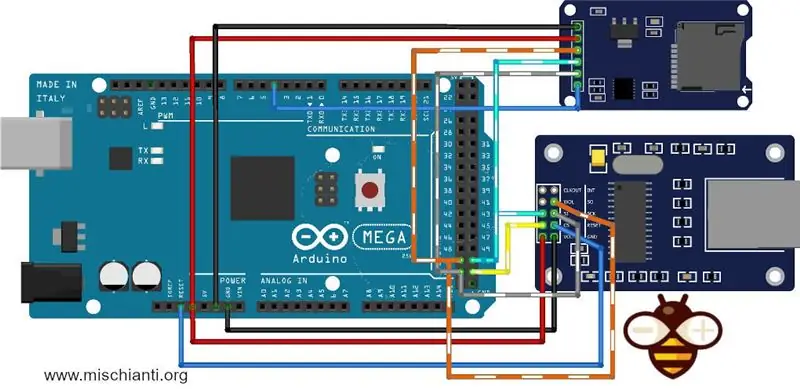
بدلاً من إرسال المرفقات ، يجب عليك توصيل بطاقة SD كما هو الحال في المخطط ، إذا كنت بحاجة إلى مزيد من المعلومات حول الاتصال ، فراجع هذه المقالة "كيفية استخدام بطاقة SD مع esp8266 و esp32 و Arduino".
الخطوة 4: إرسال بريد إلكتروني مع المرفقات
لإرسال بريد إلكتروني يحتوي على مرفقات ، يجب أن تجد مزودًا يدعم هذه الوظيفة ، ومزود sendgrid الخاص بي لا يدعم ذلك ولا يدعم GMX المزود الذي استخدمته للاختبار المزيد من الدعم.
ولكن إذا وجدت مزودًا جديدًا ، يمكنك استخدام هذا الرمز لإرفاق الملفات.
إرسال بريد إلكتروني:: FileDescriptior fileDescriptor [1]؛ fileDescriptor [0].filename = F ("test.txt") ؛ fileDescriptor [0].url = F ("/ test.txt") ؛ fileDescriptor [0].mime = MIME_TEXT_PLAIN ، fileDescriptor [0].encode64 = خطأ ؛ fileDescriptor [0].storageType = مرسل البريد الإلكتروني:: EMAIL_STORAGE_TYPE_SD؛
EMailSender:: Attachments attachments = {1، fileDescriptor}؛
EMailSender:: Response resp = emailSend.send ("[email protected]" ، رسالة ، المرفقات) ؛
الخطوة 5: النتيجة
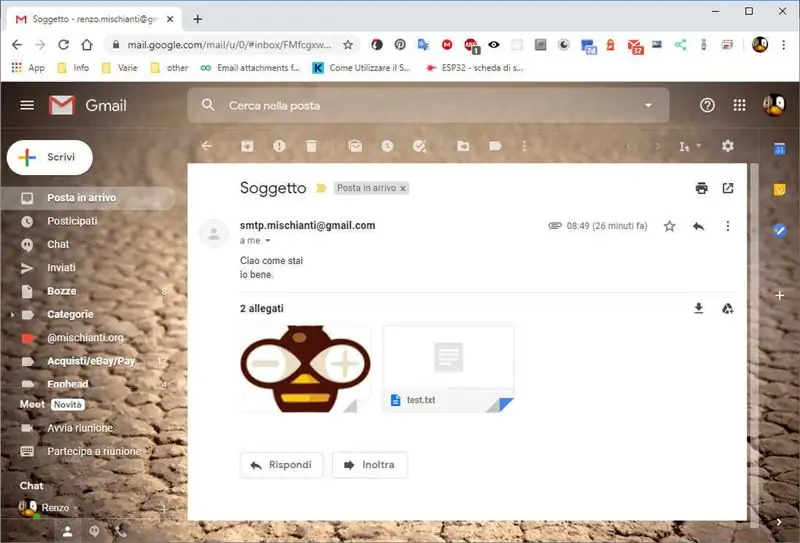
هنا يتم إرسال البريد الإلكتروني مع موفر esp8266 و GMail (لاستخدام GMail ، يجب أن تقوم بتثبيت برنامج خارجي).
الخطوة 6: المكتبة
يمكنك العثور على المكتبة على GitHub
ويجب عليك طرح ميزات أو الإبلاغ عن الأخطاء في المنتدى
وثائق إضافية هنا.
موصى به:
ESP32-CAM التقاط الصور وإرسالها عبر البريد الإلكتروني باستخدام SPIFF Memmory. -- لا حاجة لبطاقة SD: 4 خطوات

ESP32-CAM التقاط الصور وإرسالها عبر البريد الإلكتروني باستخدام SPIFF Memmory. || لا توجد بطاقة SD مطلوبة: مرحبًا يا رفاق ، لوحة ESP32-CAM عبارة عن لوحة تطوير منخفضة التكلفة تجمع بين شريحة ESP32-S وكاميرا OV2640 والعديد من وحدات معالجة الرسومات (GPIOs) لتوصيل الأجهزة الطرفية وفتحة بطاقة microSD. لديها عدد من التطبيقات تتراوح من خادم الويب لبث الفيديو ، بو
كيفية إرسال رسائل نصية قصيرة من مشروع Arduino ESP الخاص بك: 6 خطوات

كيفية إرسال رسائل نصية قصيرة SMS من مشروع Arduino ESP الخاص بك: يوضح هذا التوجيه كيفية إرسال رسائل نصية قصيرة SMS من مشروع اردوينو الخاص بك باستخدام جهاز ESP8266 واتصال WiFi. رسائل. * يمكن للرسائل النصية القصيرة أيضًا
احصل على تنبيهات البريد الإلكتروني من نظام أمان منزلك باستخدام Arduino: 3 خطوات

احصل على تنبيهات البريد الإلكتروني من نظام أمان منزلك باستخدام Arduino: باستخدام Arduino ، يمكننا بسهولة تعديل وظائف البريد الإلكتروني الأساسية في أي تثبيت لنظام أمان موجود تقريبًا. هذا مناسب بشكل خاص للأنظمة القديمة التي على الأرجح تم فصلها منذ فترة طويلة عن خدمة المراقبة
روبوت إرسال البريد باستخدام Python: 5 خطوات
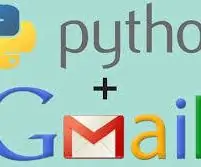
روبوت إرسال البريد باستخدام لغة Python: ستتعلم في هذا المشروع كيفية إرسال رسائل بريد إلكتروني باستخدام لغة python ، وقد قمت هنا بعرض مشروع يمكن استخدامه لمعرفة ما إذا كان لديك حضور كافٍ لأخذ إجازة من الكلية / المدرسة أم لا. النسبة المئوية الدنيا المفترضة لتناول الطعام
لا تبتلع في رسائل البريد الإلكتروني المخادعة: 6 خطوات
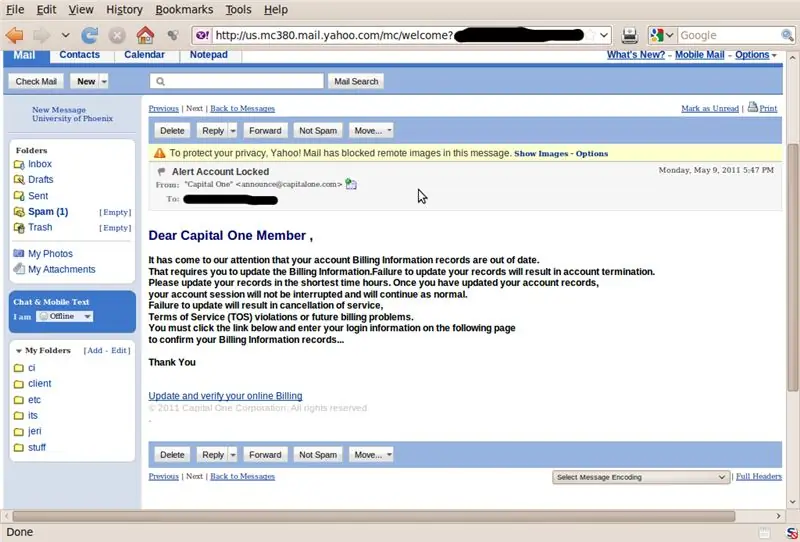
لا تبتلع في رسائل البريد الإلكتروني المخادعة: هناك دائمًا أشخاص يريدون سرقة معلوماتك الشخصية وما تملكه. يذهب هؤلاء الأشخاص إلى الصيد (التصيد الاحتيالي) للحصول على معلوماتك عن طريق إرسال بريد إلكتروني مزيف إليك من مؤسسة مصرفية أو كيان مالي آخر. سننظر في كيفية r
